В процесі використання комп’ютера, часто виникає потреба в різноманітних мережевих підключеннях для виконання різних завдань. Іноді ці з’єднання можуть давати збої, що ускладнює роботу. У таких випадках, скидання налаштувань мережі на вашому комп’ютері під управлінням Windows може бути ефективним рішенням. У цій статті ми розглянемо, як здійснити скидання мережевих налаштувань в операційних системах Windows 10 та 7, а також обговоримо методи вирішення найпоширеніших проблем з мережевим підключенням.
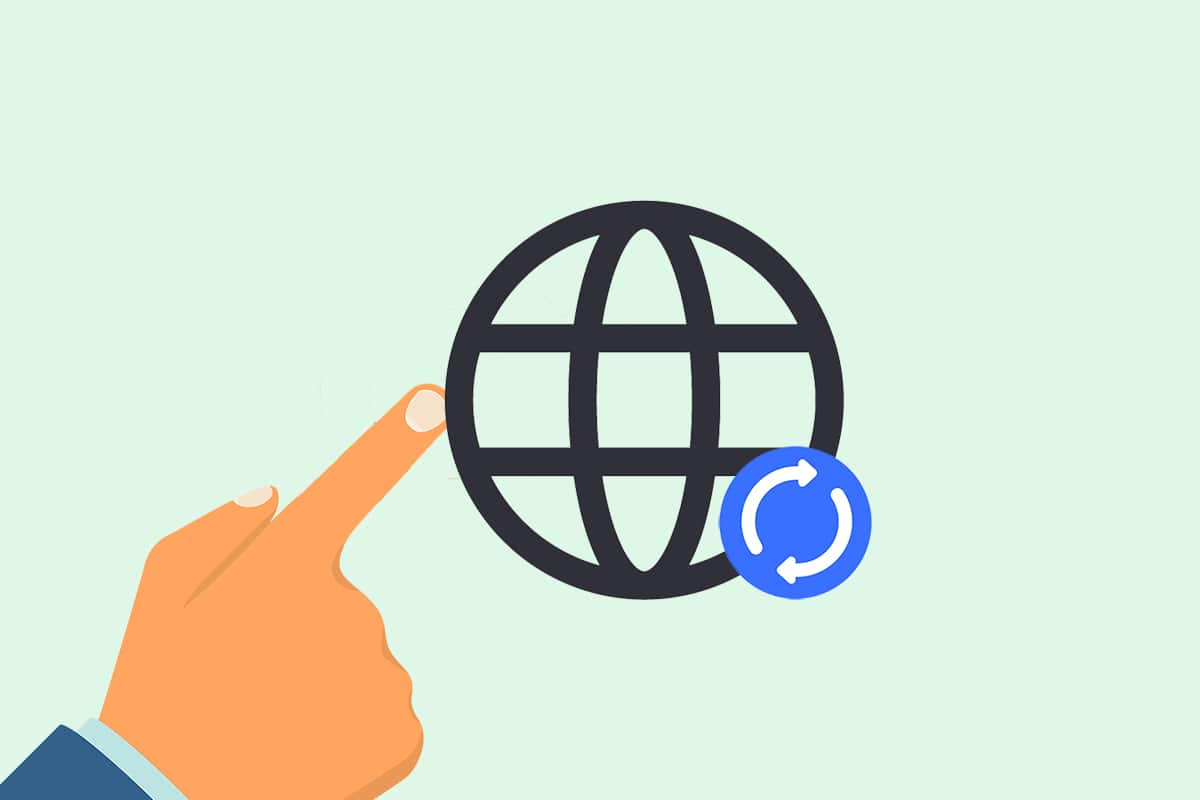
Скидання налаштувань мережі у Windows 10
Процес скидання налаштувань мережі передбачає видалення та перевстановлення мережевих адаптерів вашої системи. Це також призведе до відновлення основних компонентів мережі до їхнього початкового стану. Існує два основні способи, за допомогою яких можна виконати цю операцію:
Важливо: Під час скидання мережі будуть втрачені всі збережені мережі, їхні паролі та інші дані. Тому рекомендується записати їх або зробити резервну копію перед тим, як продовжувати.
Спосіб 1: Через меню налаштувань Windows
Якщо ви віддаєте перевагу графічним інтерфейсам замість командного рядка, ви можете легко скинути мережу через налаштування Windows. Ось як це зробити:
1. Відкрийте вікно “Параметри” Windows.
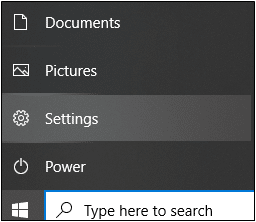
2. Перейдіть до розділу “Мережа та Інтернет”.
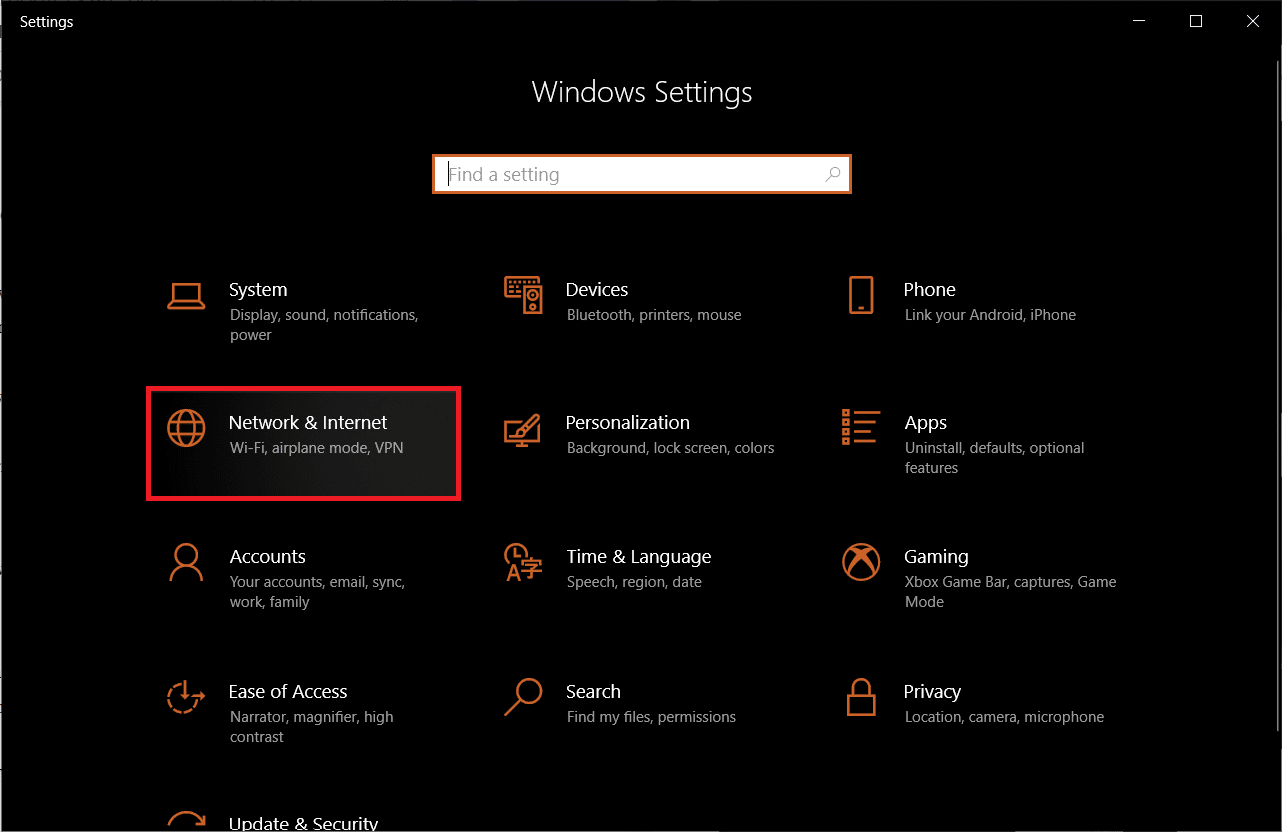
3. Натисніть “Скидання мережі” > “Скинути зараз”, як показано на ілюстрації.
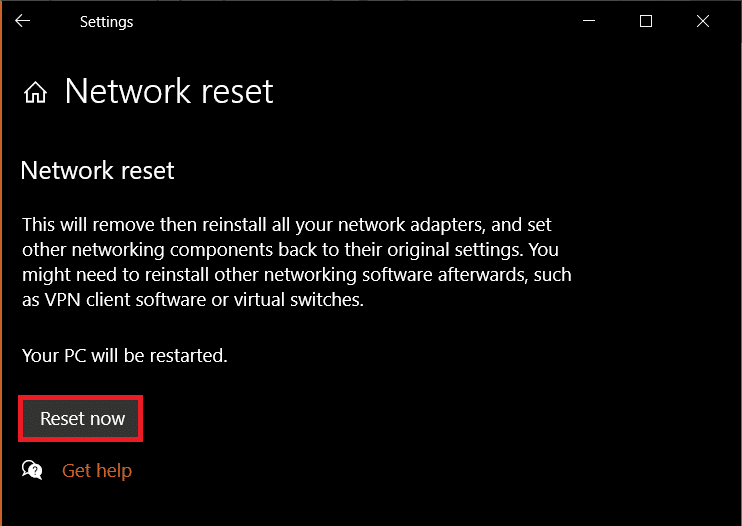
Спосіб 2: Через командний рядок
Виконайте наступні кроки для скидання налаштувань мережі за допомогою командного рядка:
1. Введіть “Командний рядок” у рядку пошуку Windows. Виберіть опцію “Запуск від імені адміністратора”.
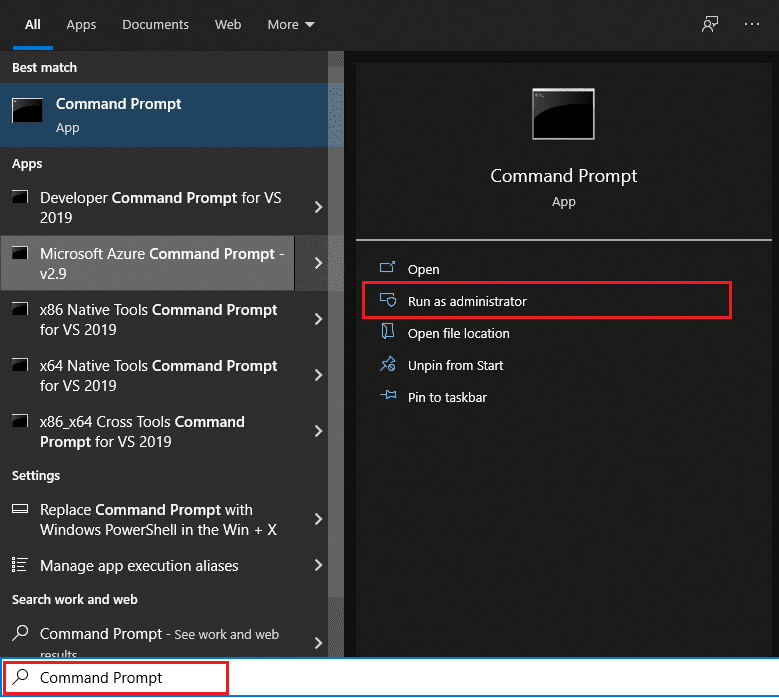
2. Введіть наступні команди, натискаючи Enter після кожної з них:
netsh winsock reset netsh int ip reset ipconfig /release ipconfig /renew ipconfig /flushdns
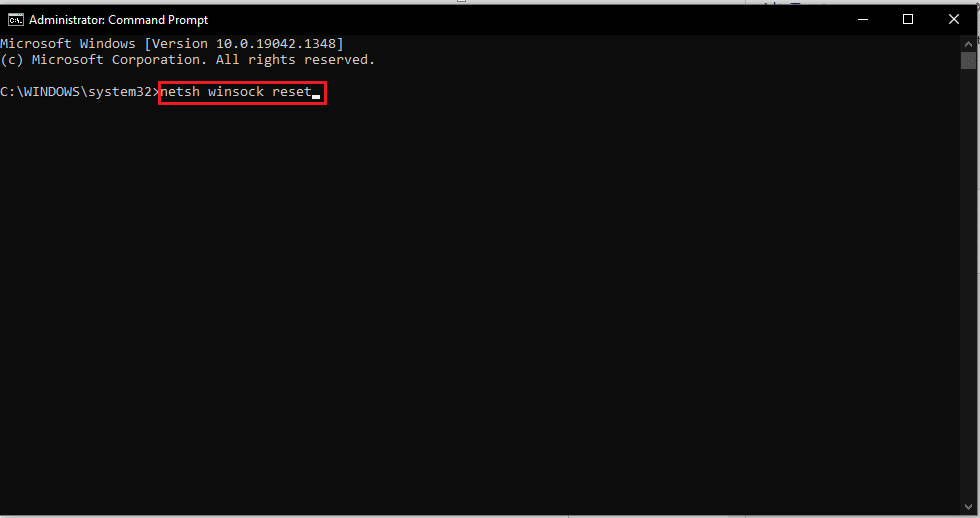
3. Після успішного виконання команд перезавантажте комп’ютер.
Питання та відповіді
| Питання 1. Чи є скидання мережі корисним? |
| Відповідь: Так, це є ефективним методом вирішення постійних проблем, пов’язаних з мережею. Однак, рекомендується спочатку спробувати інші методи усунення несправностей, перш ніж вдаватися до цього варіанту. |
| Питання 2. Чи будуть видалені мої особисті дані після скидання мережі? |
| Відповідь: Ні, скидання мережі не видаляє ваші персональні файли або інші дані, що не пов’язані з мережевими налаштуваннями. Однак, воно видаляє збережені мережі Wi-Fi, паролі, а також сполучені пристрої Bluetooth. |
| Питання 3. Чи достатньо скинути налаштування мережі в Windows 10 для вирішення проблем з підключенням? |
| Відповідь: Рекомендується спробувати інші методи, такі як засіб усунення несправностей мережі, перш ніж використовувати скидання. Будь-який з цих методів може допомогти усунути проблеми з мережею. |
Сподіваємось, цей посібник допоміг вам розібратися, як скинути налаштування мережі у Windows 10. Повідомте нам, чи був цей метод для вас корисним. Залишайте свої запитання та пропозиції в розділі коментарів нижче. Напишіть нам, про що ви хотіли б дізнатися в наступних статтях.